uc电脑园 – 你的电脑系统管家

当我们遇到win7系统设置开始菜单最近打开程序的显示数目的问题时,我们该怎么办呢?
具体步骤:
1、打开电脑之后,在桌面左下方“开始”菜单里面右键点击或“任务栏”点击右键,并然后选择“属性”选项;
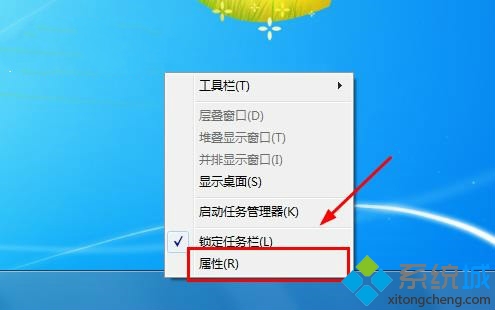
2、直接打开任务栏和开始菜单属性,将其切换到“开始菜单”设置界面;
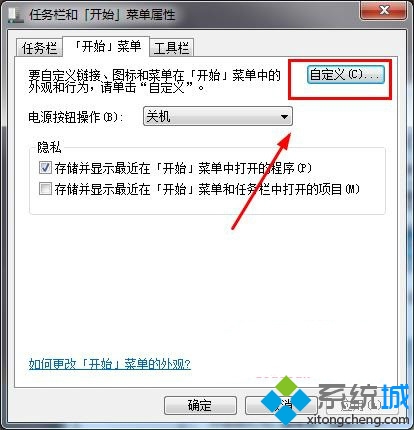
3、点击“自定义”按键将自定义设置打开,在最下面的“要显示的最近打开过的程序的数目”选项地方,把“10”修改成“5”或更少,接着就点击确定,回到开始菜单属性界面之后点击确定;
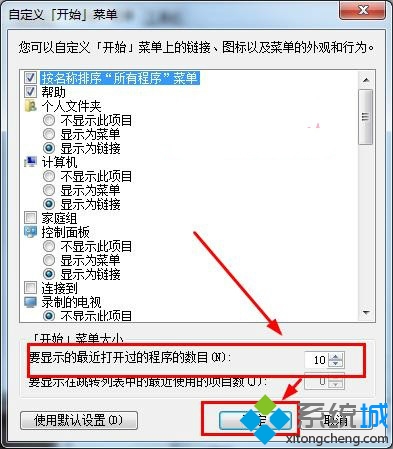
设置显示开始菜单最近打开过的程序数目能够让开始界面更加简约,感兴趣或有需要的用户赶快动手操作。
uc电脑园提供的技术方案或与您产品的实际情况有所差异,您需在完整阅读方案并知晓其提示风险的情况下谨慎操作,避免造成任何损失。

未知的网友